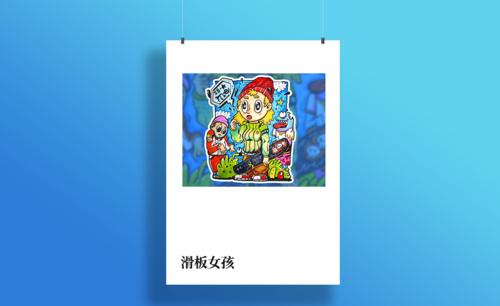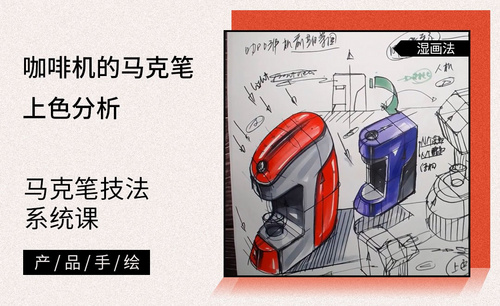马克笔手绘-投影仪上色图文教程发布时间:2021年11月15日 08:00
虎课网为您提供综合教程版块下的马克笔手绘-投影仪上色图文教程,本篇教程使用软件为无,难度等级为初级练习,下面开始学习这节课的内容吧!
本篇教程教你如何对投影仪草图上色,喜欢的一起来学习吧。

学完本课程后,同学们可以根据下图作业布置,在视频下方提交作业图片,老师会一一解答。
那我们开始今天的教程吧。
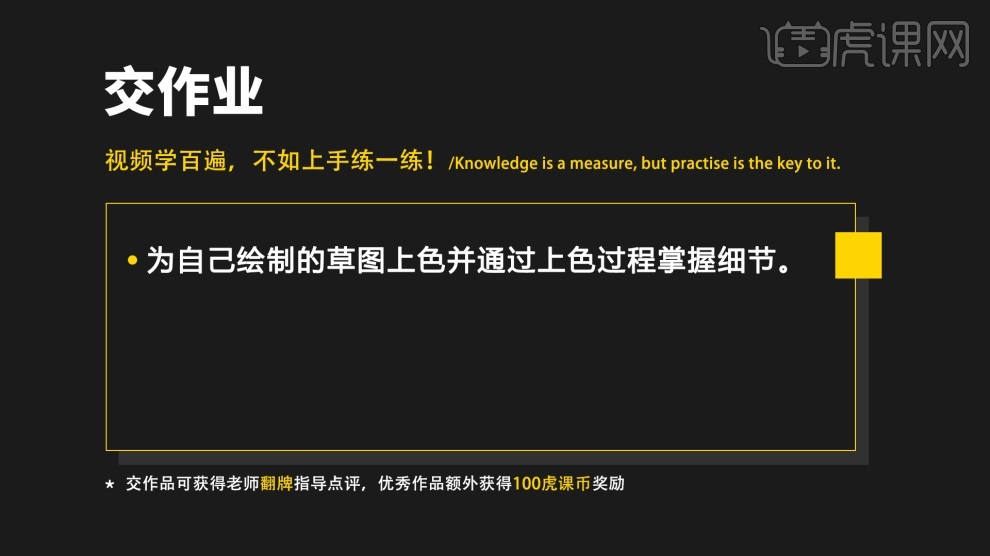
1.上一节我们进行了投影仪的草图绘制,本节课我们对草图进行上色,对中间这个投影仪进行上色处理,壳子用灰色,光放在左上角位置。
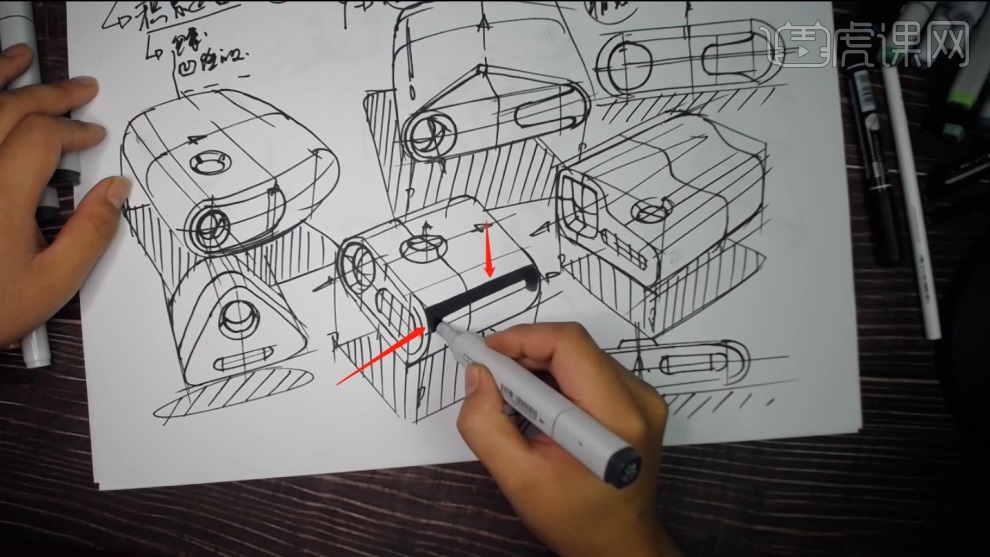
2.往下绘制的时候,颜色可以浅一些,上表面部分使用灰色来绘制,绕过按钮部分,把边缘快速勾勒一下,高光部分留出来。

3.壳子部分绘制完毕,正面边缘部分可以使用灰色,主体部分使用彩色。

4.顶部按钮侧边部分也可以使用彩色,边缘处勾勒一下,最重要的是留白出来。

5.镜头处颜色深一点,下方反光部分留出来,镜头侧边的小斜面,用灰色补一下,颜色不要太深。

6.正面调节按钮处,使用黑色马克笔绘制,颜色深一点,要有一点光滑的效果,边缘处用浅色马克笔填充。

7.投影仪的调子已经差不多了,现在处理一些细节部分,侧边和上表面部分可以深一些,面的层次丰富一些,有一个明暗对比的效果。

8.现在处理高光问题,使用白色记号笔和尺子搭配绘制出高光线,提亮,绘制出光影效果。

9.添加顶部按钮的局部投影,按钮侧边颜色再加深一些,按钮上表面偏亮一些,使用彩色描绘出来,添加高光效果。

10.浅色马克笔绘制投影部分,增加空间层次感,写上几个文字,增加质感,然后我们绘制下一个,这个采用绿色壳子。

11.圆角位置采用倾斜形状,其他部分浅一些,按钮椭圆位置绕过,注意细节,缓慢画下来,棱角位置颜色会深一些,反光部分留出。

12.绘制侧边,因为侧面的细节很多,所以在绘制的时候要非常小心,简单留点白,注意处理镜头凸起部分,使用深色。

13.处理按钮部分,是凹进去的,处理明暗关系和高光部分,绘制下方调节按钮部分。

14.基本已经绘制差不多,楞的位置以及圆角位置加深一些,细节处理到位,勾一下边缘,使用白色马克笔勾勒高光部分。

15.将按钮处局部投影补齐,使用浅色笔绘制全局投影,不需要太深,快速补一下即可。

16.视频学百遍,不如上手练一练!你学会了吗?同学们记得上传自己的作业哦!

以上就是马克笔手绘-投影仪上色图文教程的全部内容了,你也可以点击下方的视频教程链接查看本节课的视频教程内容,虎课网每天可以免费学一课,千万不要错过哦!